포토샵 엘리먼트의 필터 갤러리는 다양한 효과를 통해 사진을 다듬고자 하는 창의적인 사람들에게 훌륭한 도구입니다. 당신의 사진에 예술적인 터치를 주는 방법에 대해 궁금해한 적이 있습니까? 다양한 필터를 통해 정확히 그것을 달성할 수 있습니다. 이 가이드에서는 포토샵 엘리먼트에서 다양한 필터를 사용하는 방법과 가능한 사항을 보여 드리겠습니다.
주요 통찰
필터 갤러리는 당신의 이미지에 쉽게 적용하고 개별적으로 조정할 수 있는 다양한 창의적인 효과를 제공합니다. 각 필터는 당신의 창의적인 비전을 실현하는 데 도움이 되는 고유한 설정 옵션을 제공합니다.
단계별 안내
필터 갤러리를 시작하려면 다음 간단한 단계를 따르세요:
단계 1: 필터 갤러리에 접근
필터 갤러리를 열려면 포토샵 엘리먼트의 주요 메뉴에서 '필터'를 클릭하세요. 그 후 '필터 갤러리' 옵션을 선택하세요.
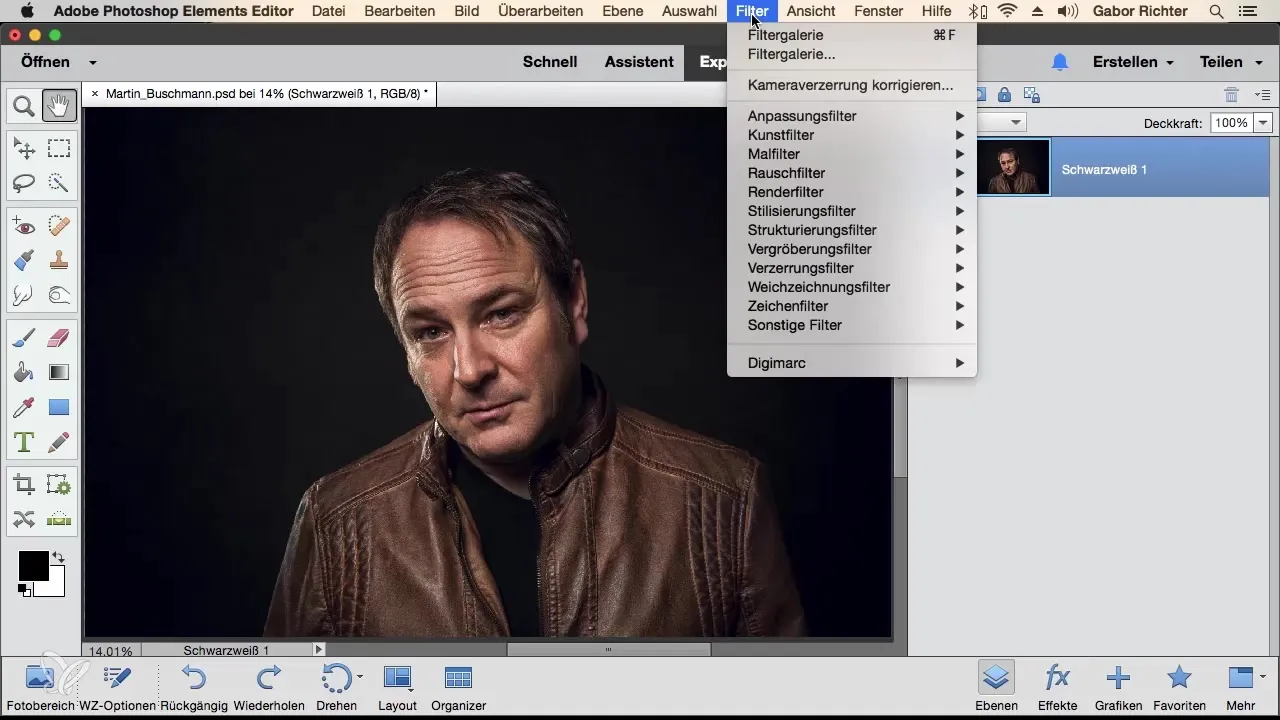
새로운 창이 열리면 다양한 필터를 볼 수 있습니다. 여기에서 다양한 필터 그룹을 탐색하고 효과를 시도할 수 있습니다.
단계 2: 선 필터 사용
필터 갤러리 내에서 선 필터 그룹을 찾을 수 있습니다. 저는 선 구현 효과로 시작할 것을 추천합니다. 이 필터는 당신의 사진에 연필 그림의 외관을 부여할 수 있습니다.
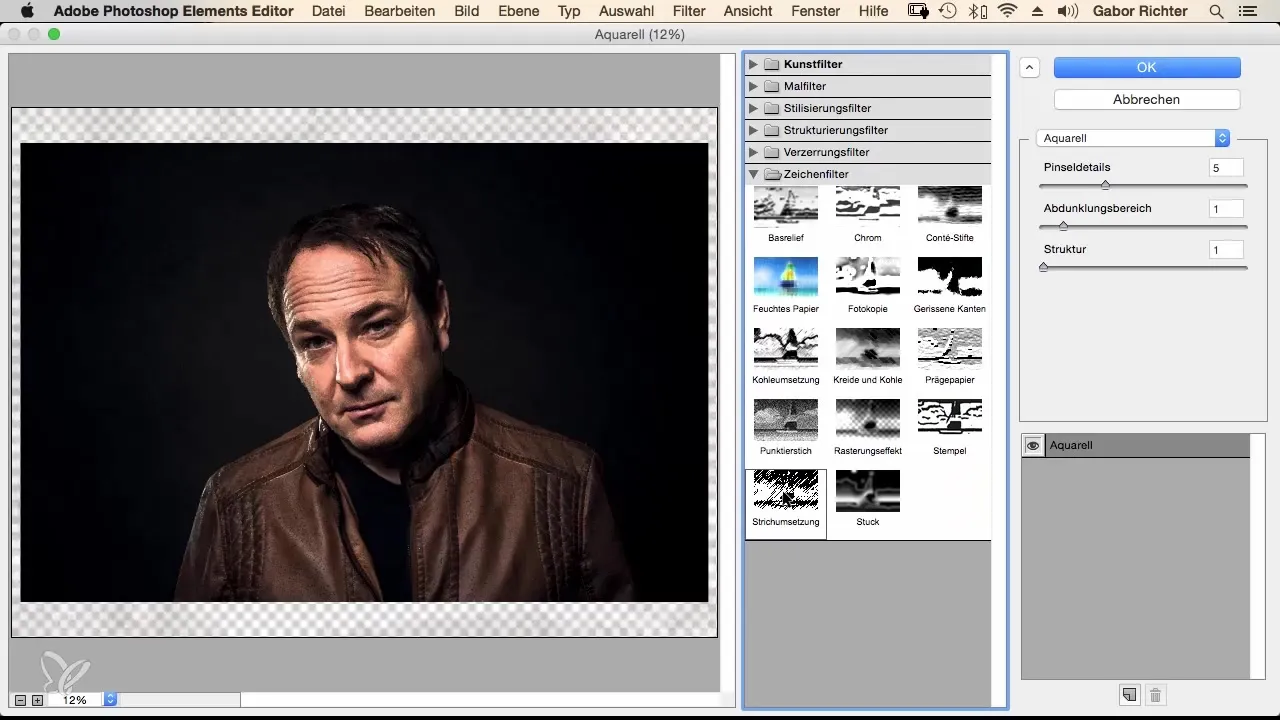
슬라이더를 사용하여 선 방향과 길이를 조정할 수 있습니다. 원하는 결과를 얻기 위해 실험해 보세요. 조정할 때마다 포토샵이 이미지를 다시 계산하여 효과를 적용하는 데 시간이 걸릴 수 있다는 점을 유의하세요.
단계 3: 왜곡 필터 적용
또 다른 흥미로운 필터 세트는 왜곡 필터에서 찾을 수 있습니다. 여기에서는 유리 필터를 시도해 볼 수 있습니다. 이 필터를 통해 이미지는 유리 표면 뒤에서 보는 것처럼 투명한 효과를 얻습니다.
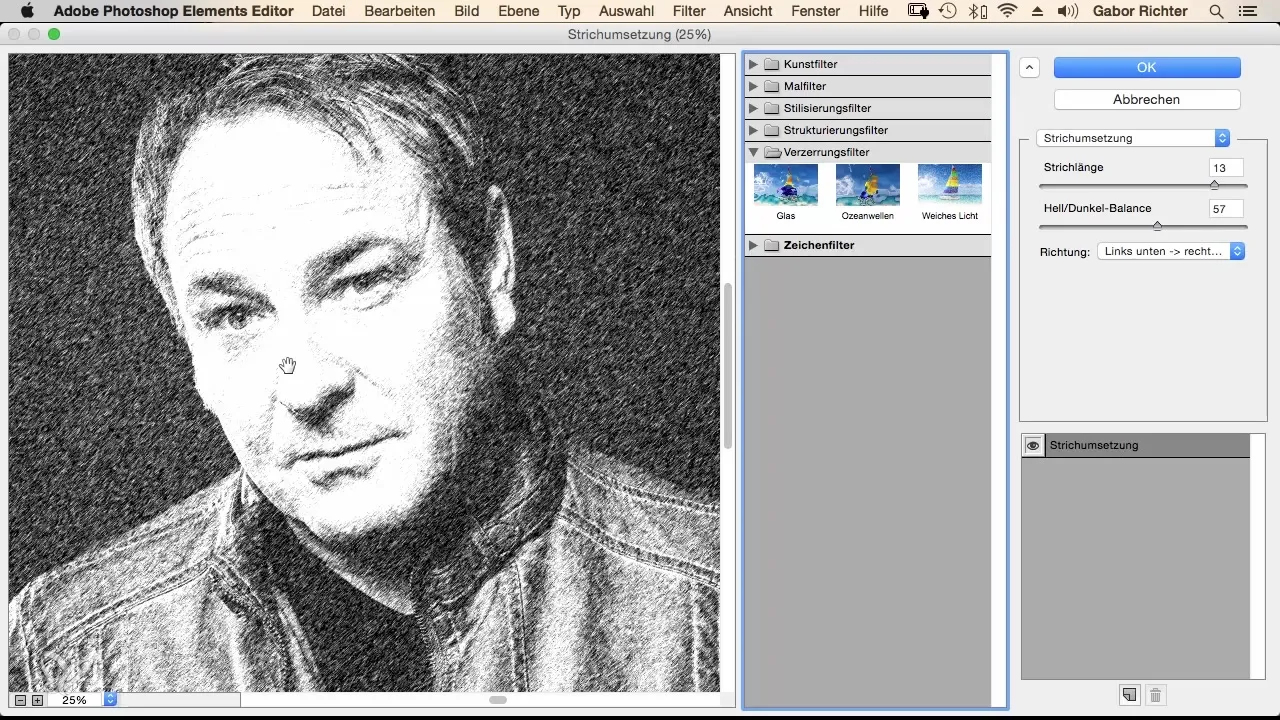
이 필터를 적용하면 모든 이전 선 필터의 설정이 무시된다는 점에 유의하세요. 원하는 효과를 얻기 위해 다양한 왜곡 옵션을 실험해보세요.
단계 4: 비주얼 모자이크 필터
비주얼 모자이크 필터는 당신의 이미지에 모자이크처럼 보이게 할 수 있는 특별한 기능을 제공합니다. 조명 설정을 조정하고 줄 간격을 변경할 수 있어 전체 이미지를 더욱 실감나게 만들 수 있습니다.
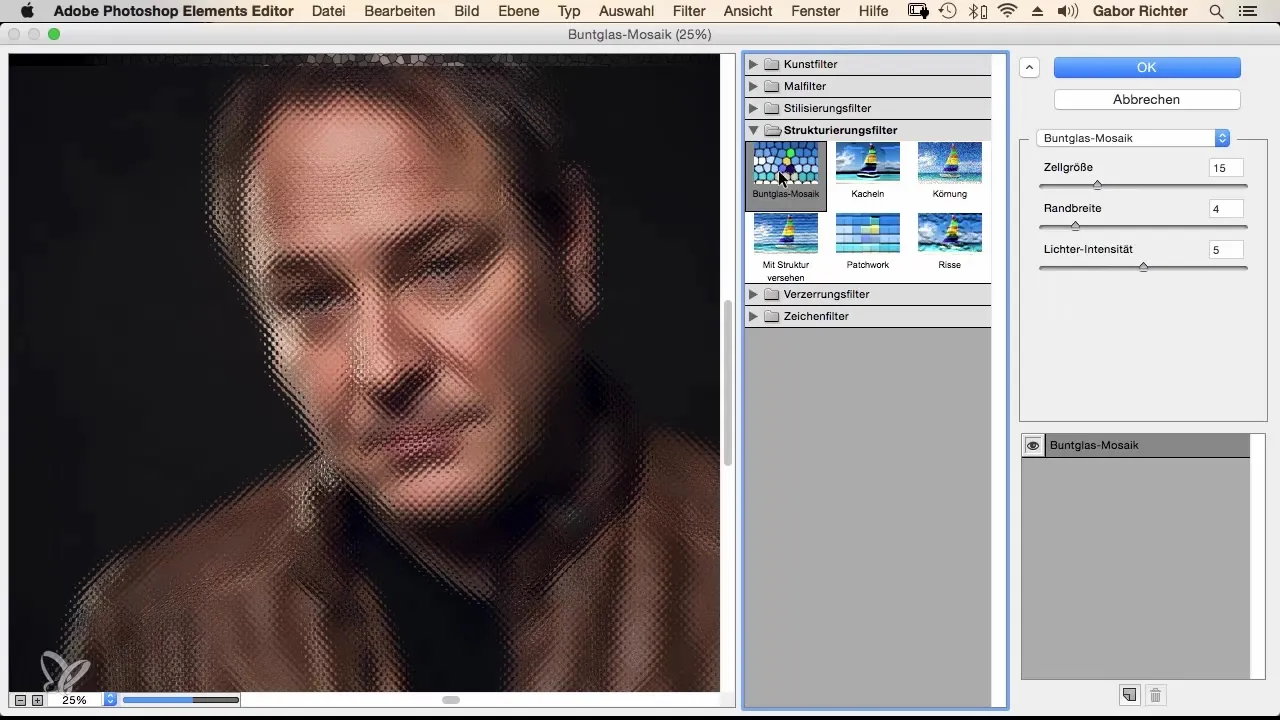
이러한 조정은 당신의 이미지에 보다 현실적인 모자이크 룩을 부여하기 위해 효과를 더욱 정교하게 조정할 수 있게 합니다.
단계 5: 강조 필터
여기에서는 빛나는 윤곽 필터가 특히 잘 작동합니다. 이 필터는 당신의 이미지의 윤곽선을 강화하고 특별한 광채를 부여합니다.
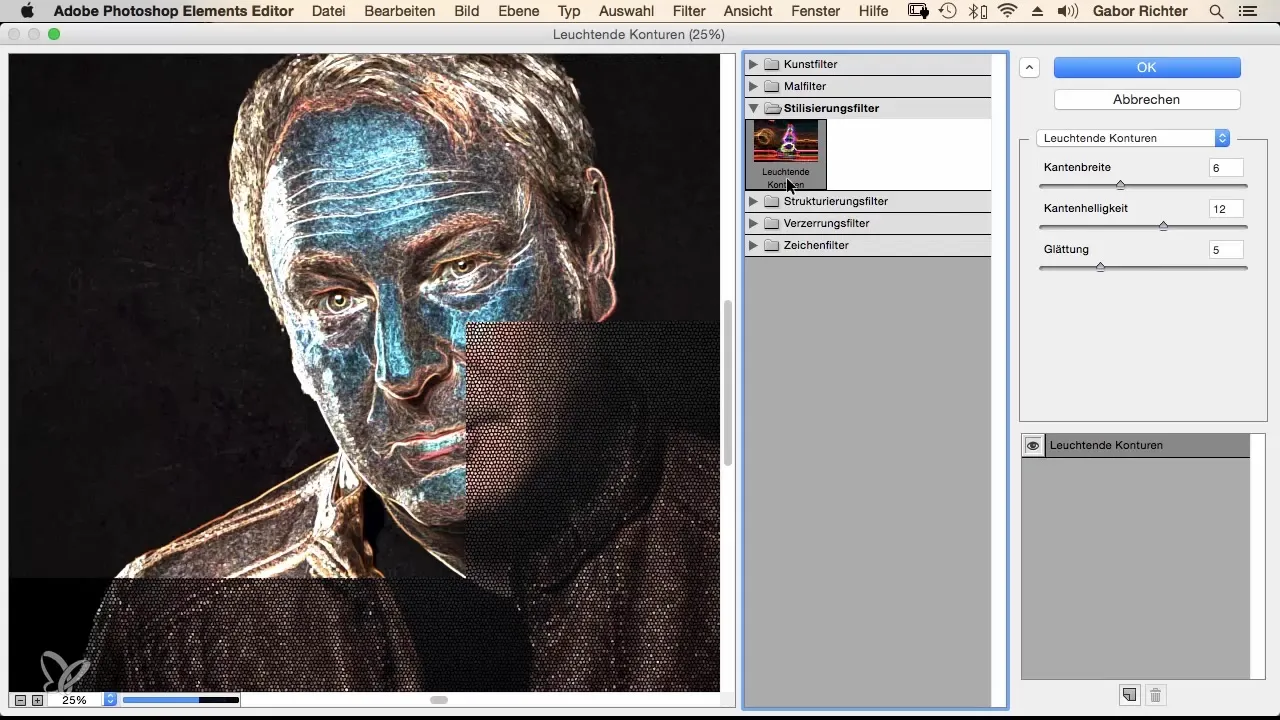
경계 밝기 및 부드러움 조정이 원하는 효과를 얻기 위해 결정적입니다. 이러한 설정에 대해 실험하여 완벽한 룩을 찾으세요.
단계 6: 페인팅 필터 시도
이미지가 만화 그림처럼 보이나요? 샘이 필터가 이 룩을 불러일으키고 당신의 이미지에 장난스러운 느낌을 줄 수 있습니다.
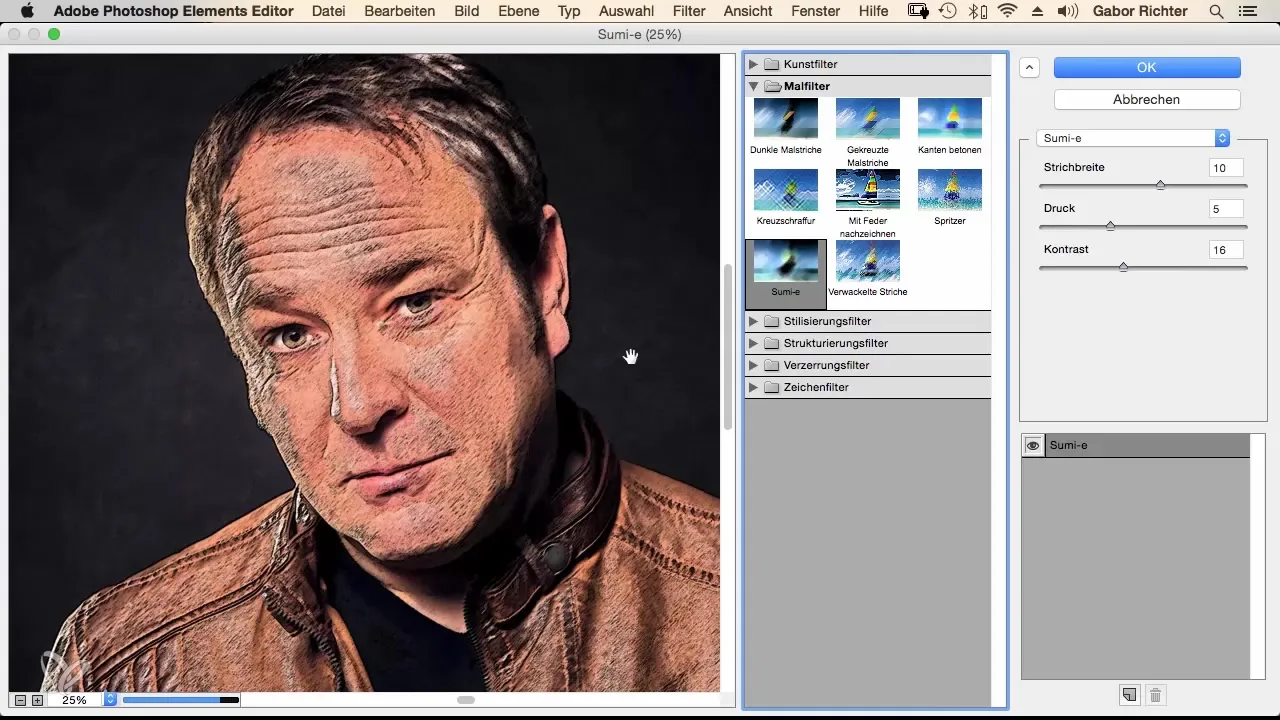
이 효과를 어떻게 의미 있게 활용할 수 있을지 고민해 보세요. 특정 이미지를 강조하거나 전체 이미지를 왜곡하지 않도록 할 수 있습니다.
단계 7: 특별한 효과를 위한 아트 필터
유화 필터는 당신의 이미지에 그림 같은 인상을 주고자 할 때 잘 어울립니다.
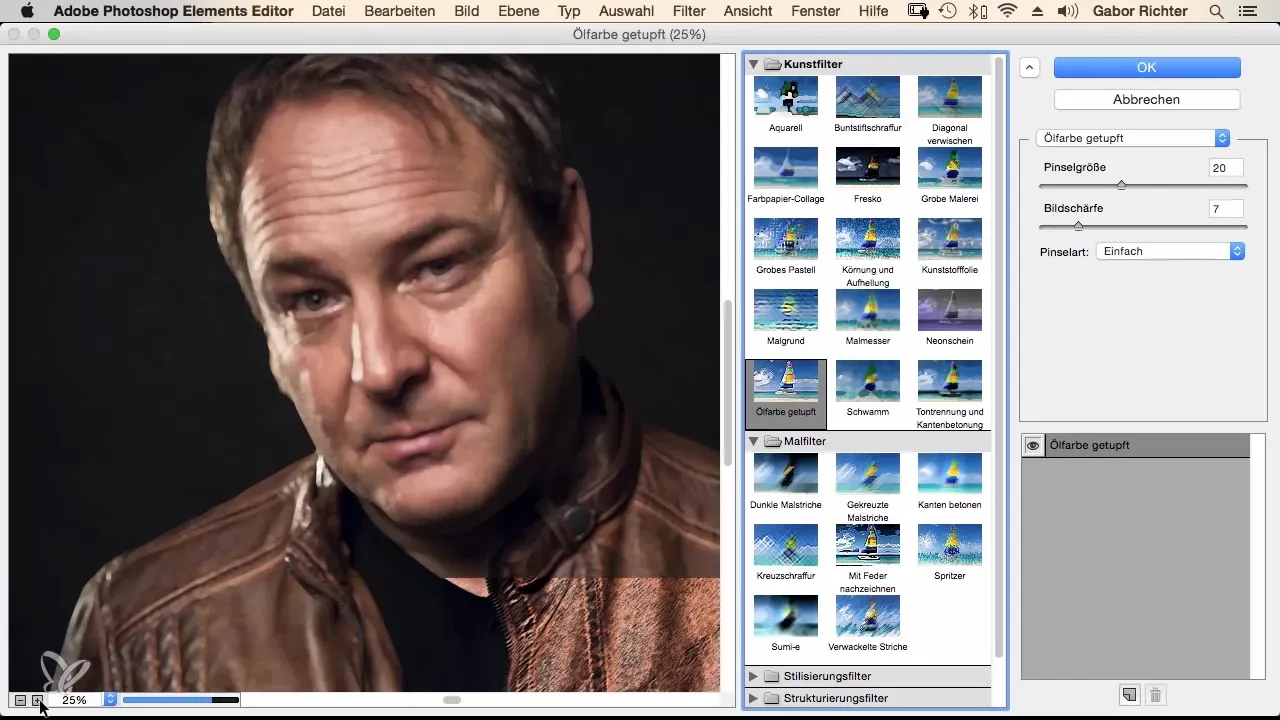
모든 이미지가 필터를 100% 적용하기에 적합한 것은 아니라는 점에 유의하세요. 창의적으로 특정 영역만 변경할 수 있도록 원본 이미지를 포토샵 엘리먼트에 보관하는 것을 잊지 마세요.
단계 8: 실험 및 조정
필터로 성공적으로 작업하는 비결은 실험하는 것입니다. 일반적인 지침과는 반대로 필터 갤러리가 제공하는 모든 가능성을 활용하세요. 다양한 필터 응용 프로그램을 테스트하고 효과를 조정하여 창의적인 결과를 얻으세요.
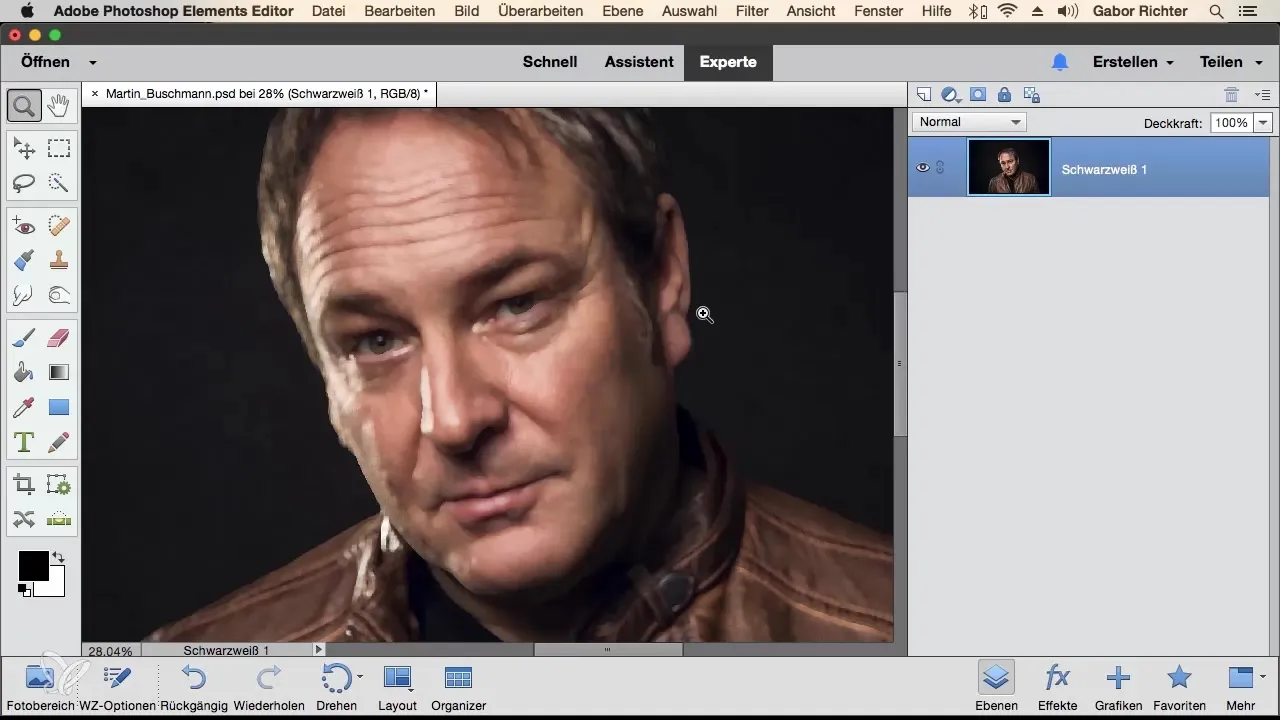
필터는 당신의 아이디어를 위한 놀이터를 제공합니다. 특정 부분을 선택적으로 마스킹하여 선택한 효과만 적용할 수 있습니다.
요약 - 포토샵 엘리먼트: 필터 갤러리 - 창의력 발휘하기
포토샵 엘리먼트의 필터 갤러리는 당신의 사진에 창의적이고 인상적인 효과를 적용할 수 있는 강력한 도구입니다. 다양한 필터와 조정으로 실험함으로써, 당신의 이미지를 크게 변화시키고 개성 있는 느낌을 부여할 수 있습니다.
자주 묻는 질문
포토샵 엘리먼트의 필터 갤러리는 무엇인가요?필터 갤러리는 사진에 적용할 수 있는 효과의 모음으로, 창의적인 변경을 할 수 있습니다.
필터 갤러리를 어떻게 열 수 있나요?주 메뉴에서 '필터'를 클릭하고 '필터 갤러리'를 선택하여 열 수 있습니다.
필터를 나중에 조정할 수 있나요?네, 원하는 효과를 얻기 위해 각 필터의 설정을 조정할 수 있습니다.
새로운 필터를 적용하면 어떻게 되나요?새로운 필터를 적용할 때 이전 설정이 무효화되고 새로운 효과가 이미지에 적용됩니다.
포토샵 엘리먼트의 필터는 무료인가요?네, 필터는 포토샵 엘리먼트에 포함되어 있으며 추가 비용이 필요하지 않습니다.


